iPhone não envia mensagens [procedimentos mais seguros a serem executados]
Bom dia! Minha escola nos mandou para casa mais cedo do que o normal hoje. Peguei meu iPhone e procurei o número do nosso motorista. Escrevi uma mensagem dizendo que ele precisava me buscar o mais rápido possível. Ao enviar as mensagens, não consigo enviá-las para o número dele. Por que meu iPhone não envia mensagens de texto? Estou frustrado agora porque quero tanto ir para casa. Você pode me ajudar a corrigir esse problema de mensagens do iPhone? Agradeço antecipadamente!
O problema que você está enfrentando é frustrante. Vários problemas de software fazem com que você encontre o mau funcionamento do iPhone mencionado. Veja os motivos e soluções para corrigi-lo abaixo. Ir em frente.
![iPhone não envia mensagens [procedimentos mais seguros a serem executados]](https://www.fonelab.com/images/ios-system-recovery/messages-not-sending-iphone/messages-not-sending-iphone.jpg)

Lista de guias
O FoneLab permite que você conserte o iPhone / iPad / iPod do modo DFU, modo de recuperação, logotipo da Apple, modo de fone de ouvido, etc. para o estado normal sem perda de dados.
- Corrigir problemas do sistema iOS com deficiência.
- Extraia dados de dispositivos iOS desativados sem perda de dados.
- É seguro e fácil de usar.
Parte 1. Por que as mensagens não são enviadas no iPhone
Os problemas de não envio de mensagens de texto do iPhone ocorrem quando há problemas de software. Vamos ver algumas das causas do mau funcionamento do iPhone abaixo.
- ID Apple desconectado: isso acontece com usuários do iPhone que usam o recurso iMessage. O motivo é que o recurso não será acessado sem um ID Apple conectado.
- Espaço de armazenamento total - Os dados da mensagem também consomem espaço de armazenamento no seu iPhone. É por isso que um espaço de armazenamento completo para suas mensagens não permitirá que você envie ou receba mensagens.
- Restrições – O iPhone foca na segurança de suas informações e dados. Os limites que oferece também podem afetar as mensagens.
- Versão de software desatualizada - Quando você atualiza a versão do seu iPhone, ele recebe todos os recursos mais recentes da Apple. É por isso que não atualizar a versão iOS do seu iPhone pode atrapalhar os recursos usados em suas mensagens. Também pode levar ao problema mencionado nesta postagem.
Parte 2. Como corrigir mensagens que não são enviadas no iPhone
Agora que mencionamos por que o iPhone não envia mensagens de texto, é hora de consertar. Antes de investigá-los, verifique se o cartão SIM ou a rede estão funcionando. Você notará a barra de sinal na parte superior da tela. Se não houver barras de sinal, reinsira o cartão SIM do seu iPhone.
Além disso, esta postagem listou os métodos de solução de problemas mais úteis. Inclui a ferramenta líder para recuperação de sistema iOS. Veja-os enquanto os investigamos abaixo. Ir em frente.
Opção 1. Reinicie o iPhone
Reiniciando seu iPhone irá reiniciar todas as operações no seu iPhone. A técnica também pode corrigir falhas de software e problemas menores ou maiores no seu iPhone. Para informar, o iPhone possui botões diferentes para alguns modelos que contém. Mas não se preocupe. Iremos mostrá-los e explicá-los com base nos modelos e botões do seu iPhone. Veja-os abaixo enquanto você rola para baixo. Ir em frente.
| botões | Modelos | Procedimento |
| Volume ou Lado | iPhone 11, X, 12, 13 ou posterior | Pressione e segure o Lado ou de Volume botão. O controle deslizante de desligamento será mostrado na tela. Arraste-o para desligar o iPhone. Isso levará 30 segundos. Mais tarde, pressione e segure o botão lateral. Espere até notar o logotipo da Apple. |
| Lado | iPhone 7, 6, 8 ou SE (2ª ou 3ª geração] | Pressione e segure o Lado botão. O controle deslizante de desligamento será mostrado na tela. Arraste-o para desligar o iPhone. Isso levará 30 segundos. Mais tarde, pressione e segure o botão lateral. Espere até notar o logotipo da Apple. |
| Saída | iPhone 5, iPhone SE (1ª geração) ou outras versões anteriores | Pressione e segure o Saída botão. O controle deslizante de desligamento será mostrado na tela. Arraste-o para desligar o iPhone. Isso levará 30 segundos. Mais tarde, pressione e segure o botão Superior. Espere até notar o logotipo da Apple. |
Opção 2. Ative o iMessage
Às vezes, você não consegue enviar mensagens no seu iPhone porque o iMessage não está ativado. Para corrigir a mensagem que não está sendo enviada para o iPhone, ligue o iMessage. É a primeira vez que você faz esse procedimento? Por favor, veja os procedimentos detalhados abaixo. Ir em frente.
Abra o Configurações ícone no seu iPhone para ver muitas personalizações. Deslize para baixo e escolha o Mensagens ícone. Você verá muitas opções na tela. Alterne o imessages Controle deslizante na parte superior para ativar o recurso.
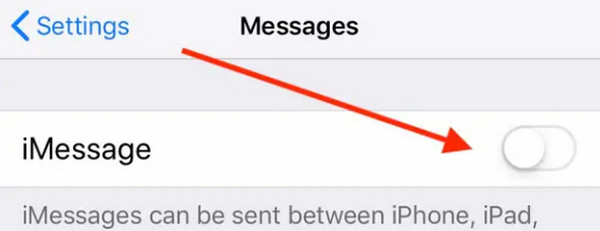
Opção 3. Atualizar versão do iOS
Obtenha os recursos mais recentes do seu iPhone atualizando sua versão iOS. O processo também pode corrigir o problema de não envio de mensagens de texto do iPhone. Se esta é sua primeira vez atualizando a versão do seu iPhone iOS, imite as etapas detalhadas abaixo. Ir em frente.
Passo 1Abra o Configurações aplicativo na tela do seu iPhone. Depois disso, deslize para baixo na tela e escolha o Geral botão.
Passo 2Várias opções serão mostradas na tela. Por favor selecione o Atualização de software botão na parte inferior. Seu iPhone irá notificá-lo se houver atualizações disponíveis. Você só precisa deslizar para baixo na tela. Se houver atualizações, toque no Baixe e instale botão.
Passo 3Por favor, mantenha-se conectado a uma conexão com a Internet. Aguarde alguns minutos para que o processo de atualização termine. Não feche a tela até que o processo seja bem-sucedido.
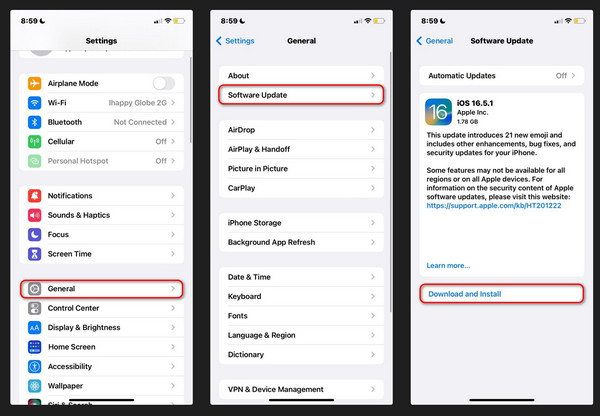
Opção 4. Use FoneLab iOS System Recovery
Os métodos de solução de problemas são úteis. Mas você já ouviu falar sobre Recuperação do sistema FoneLab iOS? É uma ferramenta construída para corrigir mau funcionamento do iPhone. Inclui mensagens que não são enviadas em caso de problemas no iPhone. Ele pode reparar seu iPhone em apenas alguns minutos! Veja como esta ferramenta funciona imitando as etapas detalhadas abaixo. Ir em frente.
O FoneLab permite que você conserte o iPhone / iPad / iPod do modo DFU, modo de recuperação, logotipo da Apple, modo de fone de ouvido, etc. para o estado normal sem perda de dados.
- Corrigir problemas do sistema iOS com deficiência.
- Extraia dados de dispositivos iOS desativados sem perda de dados.
- É seguro e fácil de usar.
Passo 1Baixe, configure e inicie a ferramenta. Depois disso, clique no Recuperação do Sistema iOS recurso à direita. Você será direcionado para uma nova interface posteriormente.
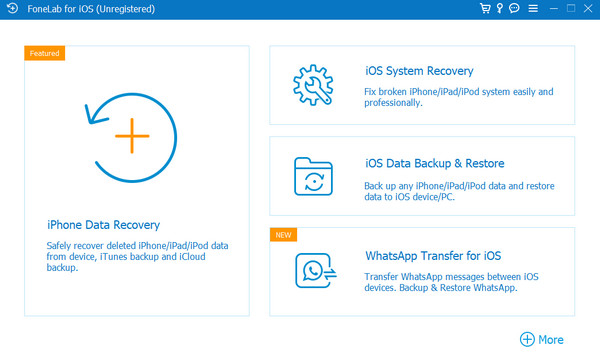
Passo 2Você verá os vários problemas de funcionamento suportados pela ferramenta de recuperação do iOS. Por favor clique no Início botão. Depois disso, você notará outra interface.
Passo 3Escolha o tipo de reparo Modo Padrão ou Modo Avançado na próxima tela. Leia o processo sob seus nomes. Mais tarde, escolha o Confirmar botão para prosseguir.
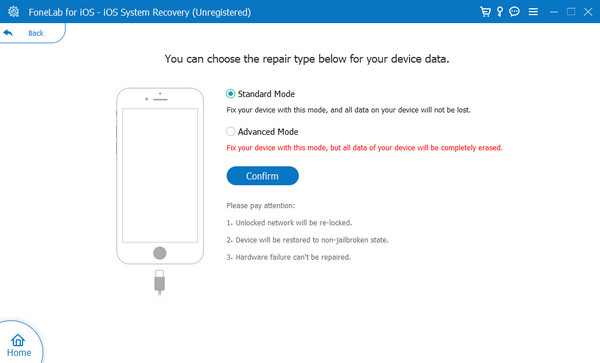
Passo 4Conecte seu iPhone ao computador. O cabo USB é a chave. Depois disso, coloque o iPhone no modo de recuperação. Siga os passos mostrados na imagem abaixo. Mais tarde, clique no reparação or Otimize botão para começar a reparar ou consertar o mau funcionamento do iPhone.
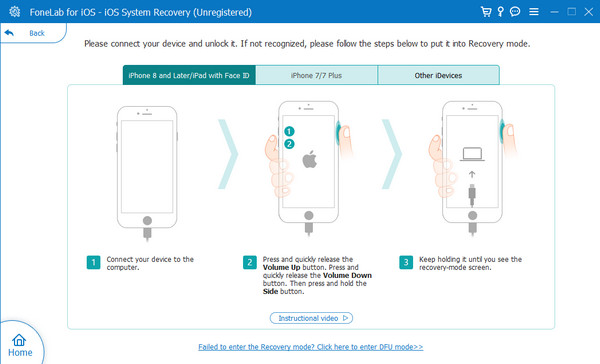
Parte 3. Perguntas frequentes sobre mensagens que não são enviadas no iPhone
Como ativo o SMS no meu iPhone?
Para ativar o recurso SMS no seu iPhone, abra o Configurações aplicativo. Depois disso, deslize para baixo na tela e escolha o Mensagens ícone na parte inferior. Role para baixo até a parte inferior e toque no Enviar como SMS seção. Você precisa deixar o Slider na cor verde.
Como saberei se meu iMessage está ativado?
Existem várias maneiras de saber se o seu iMessage está ativado. Você pode enviar uma mensagem para alguém. Se a mensagem do balão ficar azul, o recurso está ativado. Alternativamente, você pode acessar o Configurações aplicativo no seu iPhone. Mais tarde, deslize para baixo na tela e escolha o Mensagens ícone. Mais tarde, você verá o iMessage seção na parte superior. Se o ícone do controle deslizante estiver verde, o recurso está ativado.
Esperamos que você tenha aprendido os motivos pelos quais as mensagens de texto não são enviadas em iPhones. Depois de conhecê-los, as soluções que podem resolver o problema rapidamente. Outra coisa boa é que ele contém o software líder para corrigir vários problemas de funcionamento do iPhone – Recuperação do sistema FoneLab iOS. você tem mais perguntas? Por favor, deixe-os na seção de comentários abaixo. Muito obrigado!
O FoneLab permite que você conserte o iPhone / iPad / iPod do modo DFU, modo de recuperação, logotipo da Apple, modo de fone de ouvido, etc. para o estado normal sem perda de dados.
- Corrigir problemas do sistema iOS com deficiência.
- Extraia dados de dispositivos iOS desativados sem perda de dados.
- É seguro e fácil de usar.
